Paso 3: ¿Qué sigue...? ¿Dónde está Linux...?



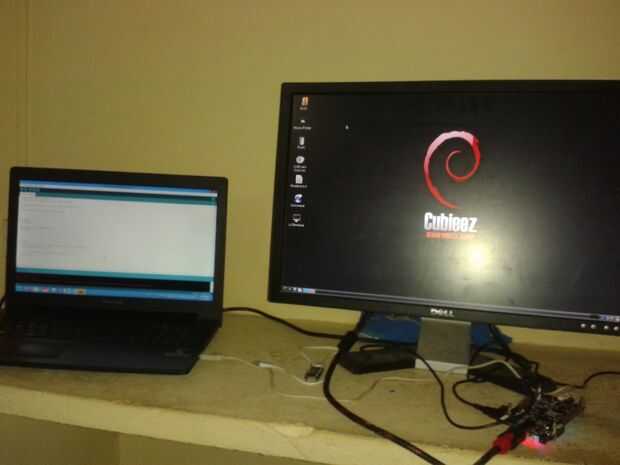

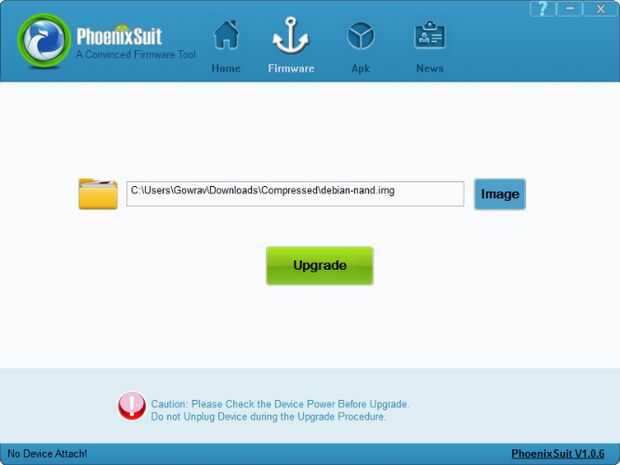
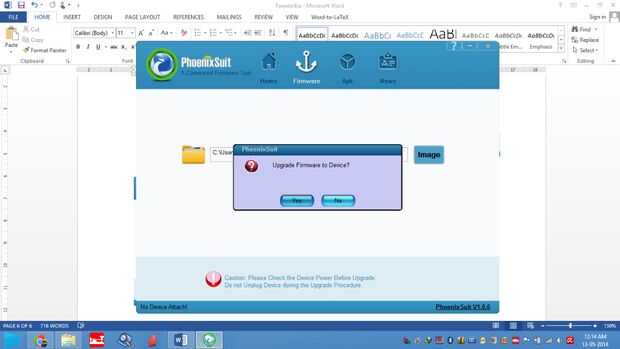
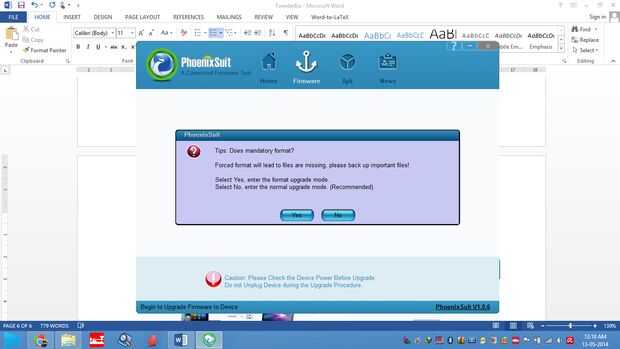
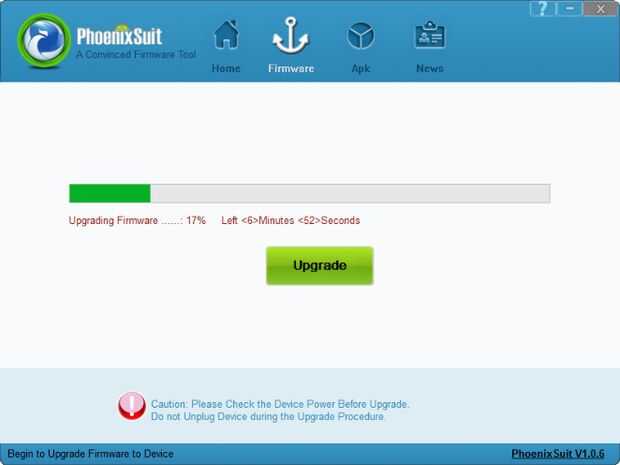
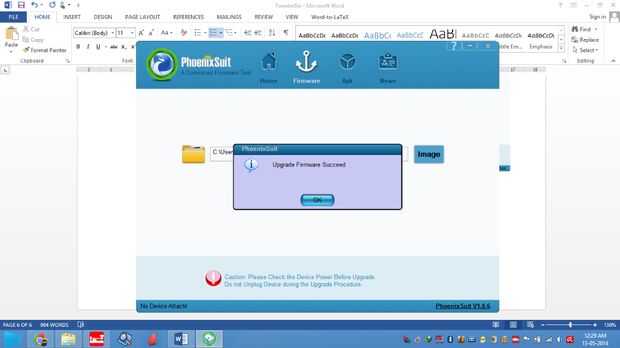
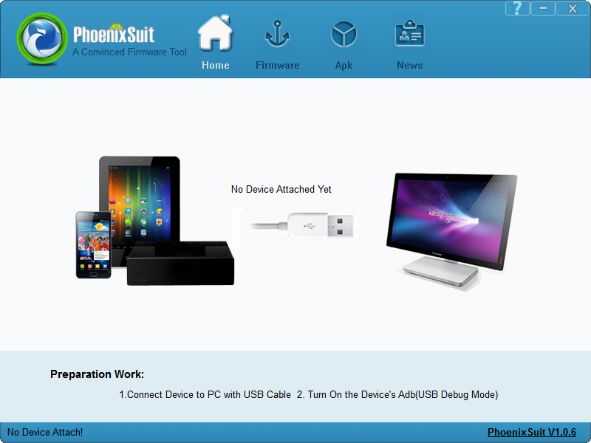
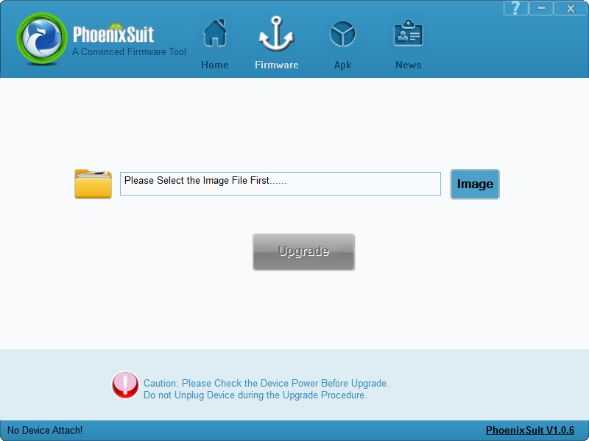

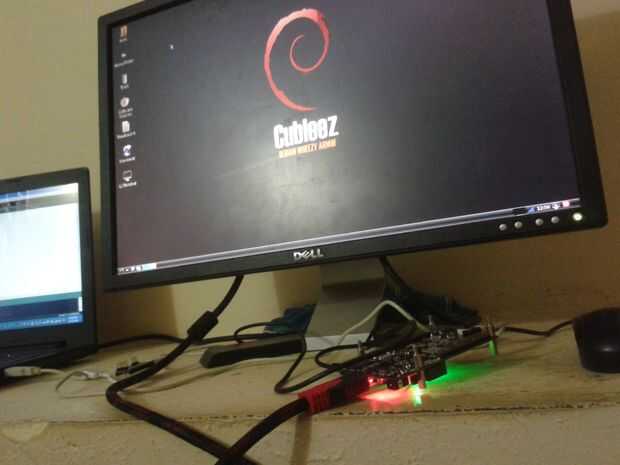


Hay dos
piensa que uno puede hacer en este momento
1. podemos sobreescribir la Flash del NAND con un sistema operativo Linux.
2. podemos utilizar una quemadura de tarjeta MicroSD el sistema operativo a él y el CubieBoard de arranque en Linux.
El procedimiento que estoy siguiendo aquí es paso 1
Para ello necesitamos un cable USB mini B cable USB estándar como se muestra a continuación.
Ahora Conecte el USB mini extremo B al puerto OTG de la CubieBoard.
Ahora vamos a cambiar los engranajes y concentrarse un poco en la parte de software.
Las cosas que necesitamos para descargar para completar este procedimiento es
1. Phoenix / Live Suite, suite Live para MAC y LINUX y Phoenix es para Windows
2. sistema operativo / Firmware para arrancar en CubieBoard preferentemente Ubuntu aromatizado
a. Cubieez (yo estoy usando para este proyecto) alrededor de 550MB (X11VNC precompilados)
b. Cubian
c. Lubuntu y más...
3. la masilla de SSH cliente SSH en el CubieBoard.
4. termitas un emulador de terminal serial o cualquier otro cliente
5. advanced IP Scanner o Angry IP Scanner
· Utilizar derechos de administrador para instalar el software.
Primero extraer e instalar Phoenix Live Suite y cuando pide instalar un controlador dar sí y continuar.
En segundo lugar extraer el archivo comprimido de la NAND que ha descargado en una carpeta, esto le dará un archivo de extensión IMG.
Una vez hecho esto estamos listos para flash el firmware en el Chip de la NAND.
Siga las instrucciones cuidadosamente y no deben tener ningún problema.
1. Desconecte el cable USB conectado al adaptador de 5v de CubieBoard.
2. Retire la tarjeta SD de la CubieBoard si.
3. Conecte el puerto OTG a PC mediante cable USB como se mencionó anteriormente.
Tan pronto como haces esto el CubieBoard obtiene enciende y comienza a arrancar el Android o cualquier otro sistema operativo que actualmente reside dentro de la NAND.
Tenemos que dejar esto
4. Retire el cable de PC final (este se apague la CubieBoard) Mantenga pulsado el botón FEL en el otro lado del puerto OTG en la CubieBoard.
5. ahora Conecte el Cable USB a la PC y una vez que destelle el LED de rojo hasta soltar el botón FEL.
(Tu PC ahora te detecta un dispositivo USB)
6. ahora abrir Phoenix Suite, seleccione el Firmware en el menú principal, buscar y elegir el archivo IMG del sistema operativo.
7. Haga clic en actualizar. (Esperar el estallido encima del cuadro que dice "Upgrade Firmware para este dispositivo")
8. no presione nada (ni No o sí), retire el cable USB CubieBoard en espera de la final de PC el FEL cambiar como dice en el paso 4 y vuelva a conectar el cable a la PC.
9. Suelte el FEL, esto hará que aparezca otro POP-up ventana diciendo "¿obligatorio formato?"
10. Presione Yes, y comenzará a parpadear la NAND con la nueva imagen del sistema operativo.
11. esto le llevará pocos minutos alrededor de 8 a 10 dependiendo del tamaño de la imagen.
12. Presione bien al final del proceso Flash y salir de la Suite de Phoenix.
OK ahora la CubieBoard se reiniciará automáticamente y botas por el sistema operativo en el Chip de la NAND, en mi caso la CUBIEEZ,
Conectar a los monitores o pantallas HDMI, sus Cables de Ethernet o Wi-Fi inalámbrico, ratón, teclado utilice un Hub si es necesario.
Info: usuarios: root / cubie unificado contraseña: cubieboard (cambio en el primer arranque, por favor) IP predeterminada: 192.168.1.124 (editar interfaces o utilice NetworkManager)
Las credenciales de arriba es para CUBIEEZ para otro OS consulte los sitios web relacionados con
>>> El método anterior de conectar todos los periféricos
fácilmente le permite acceder al entorno de Ubuntu que es la forma más fácil.
Pero lo hice por el camino del friki, es algo duro pero mucho más divertido que hacer.